QQ屏蔽群内图片的方法
时间:2023-07-20 15:22:42作者:极光下载站人气:0
很多小伙伴之所以喜欢使用QQ,就是因为QQ中的功能十分的丰富,并且支持我们根据自己的需求对其进行设置。在使用QQ的过程中,有的小伙伴在聊天过程中,为了节约流浪,节省空间,会选择不接收聊天过程中的图片。在QQ中设置不接收群内图片的丰富也很简单,我们只需要进入QQ的群聊页面,然后在群聊页面中打开设置选项,接着在设置页面中将“屏蔽群内图片”选项进行勾选即可。有的小伙伴可能不清楚具体的操作方法,接下来小编就来和大家分享一下QQ屏蔽群内图片的方法。
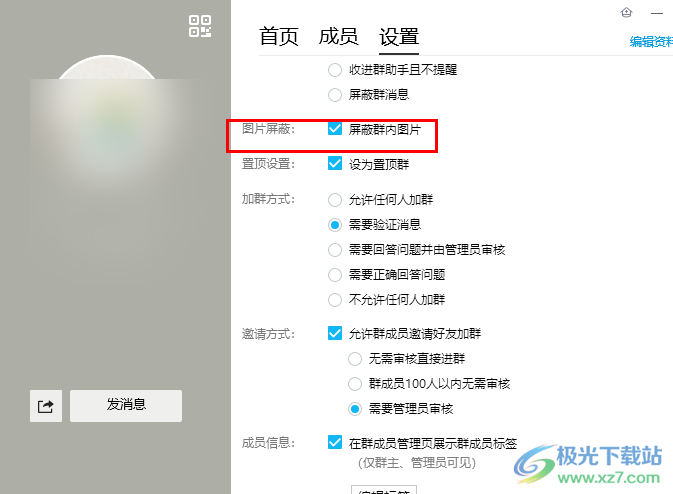
方法步骤
1、第一步,我们在电脑中点击打开QQ,然后完成登录,接着在“联系人”页面中打开“群聊”选项
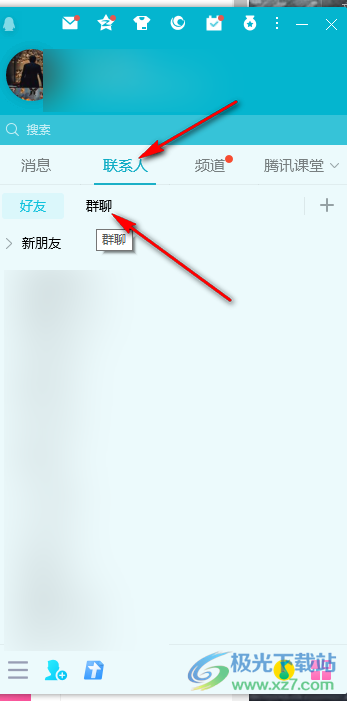
2、第二步,在群聊页面中我们任意选择一个群聊,然后双击打开该群聊
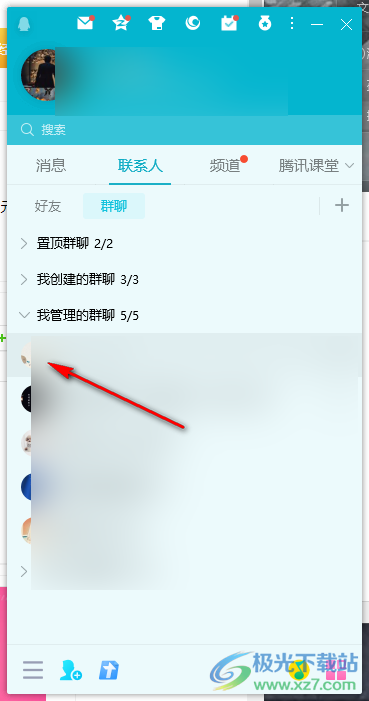
3、第三步,进入群聊页面之后,我们在工具栏中找到“设置”选项,点击打开该选项
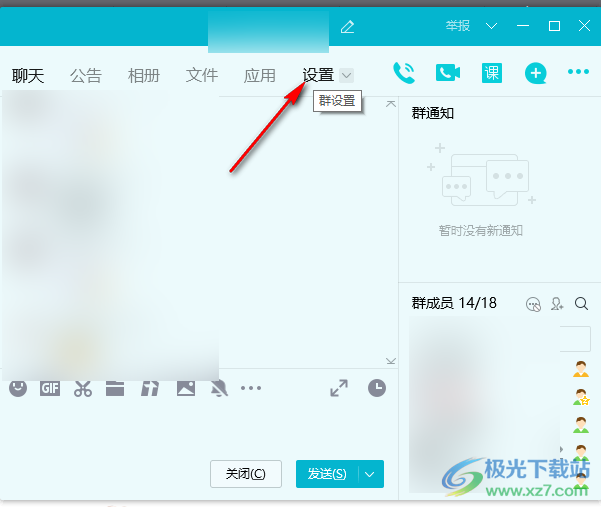
4、第四步,进入群聊的设置页面之后,我们在该页面中找到“屏蔽群内图片”选项
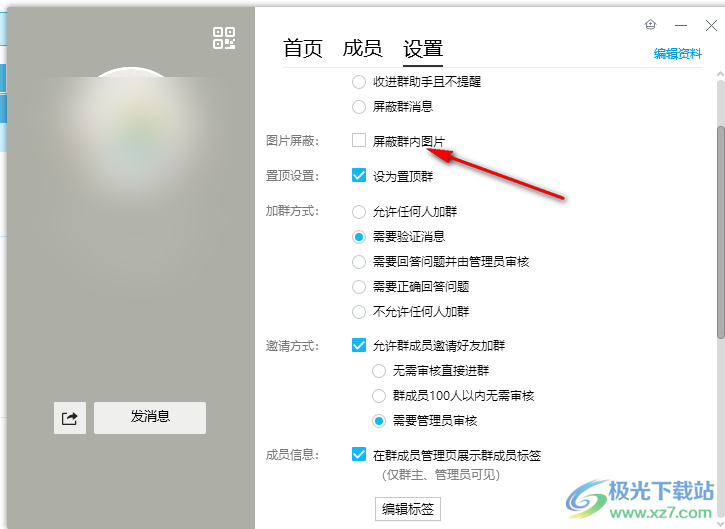
5、第五步,我们将“屏蔽群内图片”选项进行勾选,群内发送的图片就不会再显示了
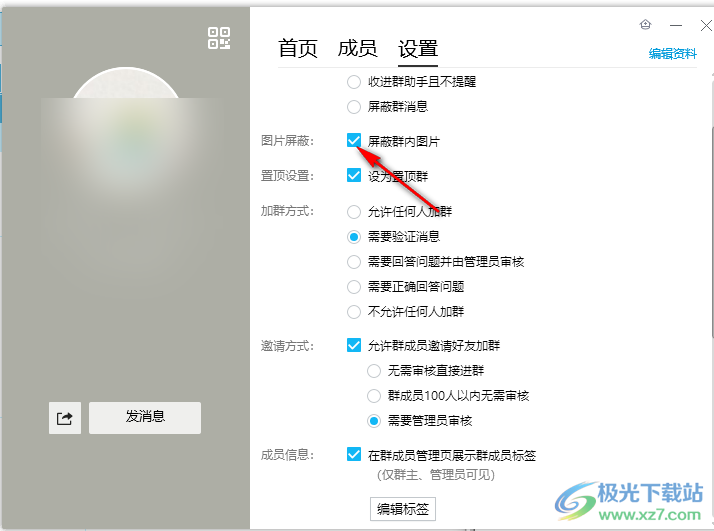
以上就是小编整理总结出的关于QQ屏蔽群内图片的方法,我们在QQ中进入一个群聊页面,然后打开工具栏中的设置选项,最后在设置页面中将“屏蔽群内图片”选项进行勾选即可,感兴趣的小伙伴快去试试吧。

大小:2.80 MB版本:v9.5.6 官方最新版环境:WinAll, WinXP, Win7, Win10
- 进入下载
网友评论